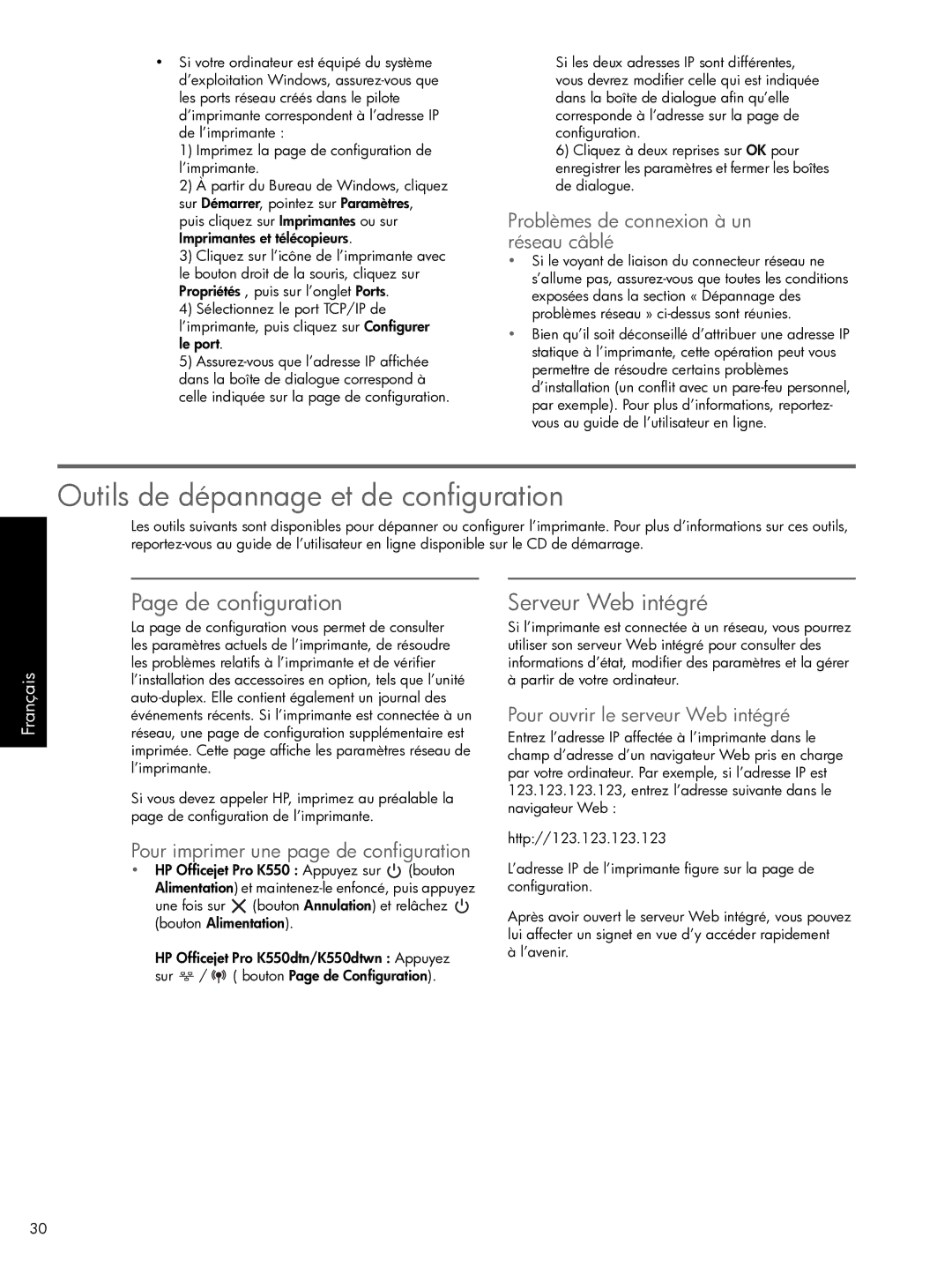•Si votre ordinateur est équipé du système d’exploitation Windows,
1)Imprimez la page de configuration de l’imprimante.
2)À partir du Bureau de Windows, cliquez sur Démarrer, pointez sur Paramètres, puis cliquez sur Imprimantes ou sur Imprimantes et télécopieurs.
3)Cliquez sur l’icône de l’imprimante avec le bouton droit de la souris, cliquez sur Propriétés , puis sur l’onglet Ports.
4)Sélectionnez le port TCP/IP de l’imprimante, puis cliquez sur Configurer le port.
5)
Si les deux adresses IP sont différentes, vous devrez modifier celle qui est indiquée dans la boîte de dialogue afin qu’elle corresponde à l’adresse sur la page de configuration.
6)Cliquez à deux reprises sur OK pour enregistrer les paramètres et fermer les boîtes de dialogue.
Problèmes de connexion à un réseau câblé
•Si le voyant de liaison du connecteur réseau ne s’allume pas,
•Bien qu’il soit déconseillé d’attribuer une adresse IP statique à l’imprimante, cette opération peut vous permettre de résoudre certains problèmes d’installation (un conflit avec un
Outils de dépannage et de configuration
Les outils suivants sont disponibles pour dépanner ou configurer l’imprimante. Pour plus d’informations sur ces outils,
Français
Page de configuration
La page de configuration vous permet de consulter les paramètres actuels de l’imprimante, de résoudre les problèmes relatifs à l’imprimante et de vérifier l’installation des accessoires en option, tels que l’unité
Si vous devez appeler HP, imprimez au préalable la page de configuration de l’imprimante.
Pour imprimer une page de configuration
•HP Officejet Pro K550 : Appuyez sur ![]() (bouton Alimentation) et
(bouton Alimentation) et ![]() (bouton Annulation) et relâchez
(bouton Annulation) et relâchez ![]() (bouton Alimentation).
(bouton Alimentation).
HP Officejet Pro K550dtn/K550dtwn : Appuyez sur ![]() /
/ ![]() ( bouton Page de Configuration).
( bouton Page de Configuration).
Serveur Web intégré
Si l’imprimante est connectée à un réseau, vous pourrez utiliser son serveur Web intégré pour consulter des informations d’état, modifier des paramètres et la gérer à partir de votre ordinateur.
Pour ouvrir le serveur Web intégré
Entrez l’adresse IP affectée à l’imprimante dans le champ d’adresse d’un navigateur Web pris en charge par votre ordinateur. Par exemple, si l’adresse IP est 123.123.123.123, entrez l’adresse suivante dans le navigateur Web :
http://123.123.123.123
L’adresse IP de l’imprimante figure sur la page de configuration.
Après avoir ouvert le serveur Web intégré, vous pouvez lui affecter un signet en vue d’y accéder rapidement
à l’avenir.
30